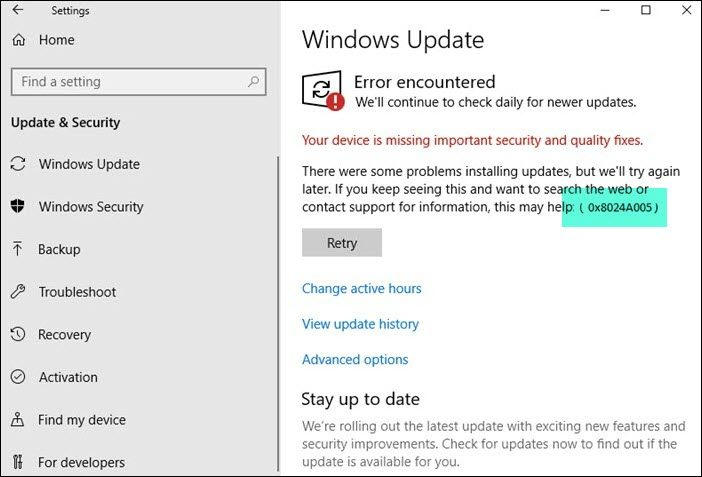আপনি উইন্ডোজ আপডেট চালানোর চেষ্টা করার সময় 0x8024A005 ত্রুটি পেয়ে থাকলে, এর মানে হল যে আপনার কম্পিউটারটি Microsoft এর আপডেট সার্ভারের সাথে যেভাবে সংযোগ করছে তাতে একটি সমস্যা রয়েছে। এই সমস্যাটি সমাধান করার কয়েকটি ভিন্ন উপায় রয়েছে, তাই আমরা এখানে সেগুলির কয়েকটির মধ্য দিয়ে যাব। প্রথমে নিশ্চিত হয়ে নিন যে আপনি আসলেই ইন্টারনেটের সাথে সংযুক্ত আছেন। এটি পরীক্ষা করার জন্য একটি নির্বোধ জিনিস বলে মনে হতে পারে তবে এটি আসলে একটি খুব সাধারণ সমস্যা। আপনার কম্পিউটার ইন্টারনেটের সাথে সংযুক্ত না থাকলে, এটি Microsoft এর আপডেট সার্ভারের সাথে সংযোগ করতে পারবে না। এরপর, আপনার কম্পিউটার পুনরায় চালু করার চেষ্টা করুন এবং আবার উইন্ডোজ আপডেট চালানোর চেষ্টা করুন। কখনও কখনও, আপডেট প্রক্রিয়া আটকে যায় এবং আবার চালু করার জন্য একটি পুনঃসূচনা প্রয়োজন। যদি এই সমাধানগুলির কোনটিই কাজ না করে, আপনি আপনার কম্পিউটারে উইন্ডোজ আপডেট উপাদানগুলি পুনরায় সেট করার চেষ্টা করতে পারেন। এটি একটু বেশি উন্নত, তবে এটি করা খুব কঠিন নয়। অবশেষে, যদি আপনার এখনও সমস্যা হয়, আপনি সাহায্যের জন্য Microsoft সহায়তার সাথে যোগাযোগ করতে পারেন। আশা করি এই সমাধানগুলির মধ্যে একটি আপনাকে 0x8024A005 ত্রুটি ঠিক করতে এবং উইন্ডোজ আপডেটকে আবার চালু করতে সহায়তা করবে।
অনেকগুলি উইন্ডোজ আপডেট ত্রুটি কোড রয়েছে যা লোকেরা সম্মুখীন হতে পারে, যার মধ্যে একটি ত্রুটি 0x8024A005 . এগুলি বেশ সাধারণ এবং প্রায় প্রতিটি উইন্ডোজ ব্যবহারকারী তাদের সম্মুখীন হয়। বেশিরভাগ আপডেট ত্রুটির বিষয়ে ভাল জিনিস হল যে সেগুলি একটি অস্থির ইন্টারনেট সংযোগের কারণে হয় এবং এটি যত্ন নেওয়ার পরে অদৃশ্য হয়ে যায়। এই নিবন্ধে, আমরা Windows আপডেট করার চেষ্টা করার সময় ত্রুটি 0x8024A005 ঠিক করতে আপনি কী করতে পারেন তা একবার দেখব।

উইন্ডোজ আপডেট ত্রুটি 0x8024A005 ঠিক করুন
এই উইন্ডোজ আপডেট ত্রুটি 0x8024A005 বেশিরভাগই ঘটে যদি উইন্ডোজ আপডেটের সাথে সম্পর্কিত উপাদান বা ফাইলগুলি দূষিত হয় বা সেটিংস পরিবর্তন করা হয়। এই ত্রুটিটি সমাধান করতে, এই টিপস অনুসরণ করুন:
উইন্ডোজ 10 মেল ইমেল গ্রহণ করছে না
- একটি স্থিতিশীল ইন্টারনেট সংযোগ নিশ্চিত করুন
- উইন্ডোজ আপডেট ট্রাবলশুটার চালান।
- উইন্ডোজ আপডেট উপাদানগুলিকে ডিফল্টে পুনরুদ্ধার করুন
- একটি পরিষ্কার বুট সম্পাদন করুন এবং তারপর উইন্ডোজ আপডেট চালান।
- উইন্ডোজ আপডেট উপাদান মেরামত করতে DISM ব্যবহার করুন
- সমস্যাযুক্ত আপডেটটি ম্যানুয়ালি ইনস্টল করুন
1] একটি স্থিতিশীল ইন্টারনেট সংযোগ নিশ্চিত করুন।
বেশিরভাগ উইন্ডোজ ত্রুটি একটি দুর্বল ইন্টারনেট সংযোগের সাথে সম্পর্কিত এবং আপনি যদি নিশ্চিত হন যে আপনার কম্পিউটার একটি স্থিতিশীল ইন্টারনেট সংযোগের সাথে সংযুক্ত রয়েছে তা অবিলম্বে ঠিক করা যেতে পারে।
2] উইন্ডোজ আপডেট ট্রাবলশুটার চালান।
যেকোনো উইন্ডোজ আপডেট ত্রুটির জন্য দ্বিতীয় পদ্ধতি হল উইন্ডোজ আপডেট ট্রাবলশুটার খুঁজে বের করা এবং চালানো। এটির জন্য আপনাকে অনুসরণ করতে হবে এমন পদক্ষেপগুলি এখানে রয়েছে:
- কী সমন্বয় 'Win + I' ব্যবহার করে উইন্ডোজ সেটিংস উইন্ডো খুলুন।
- সিস্টেম ট্যাব খুলুন এবং নির্বাচন করুন সমস্যা সমাধান
- এরপরে, 'অন্যান্য ট্রাবলশুটার' নির্বাচন করুন এবং 'সবচেয়ে সাধারণ' বিভাগে, উইন্ডোজ আপডেট ট্রাবলশুটার খুঁজুন।
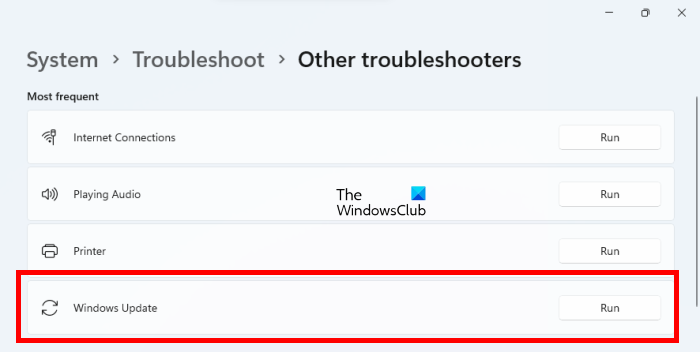
মাইক্রোসফ্ট কথক উইন্ডোজ 7
সমস্যা সমাধানের বৈশিষ্ট্যটি চালানোর পরে, এটি আপনার সিস্টেমকে স্ক্যান করবে এবং আপনার আপডেট প্রক্রিয়াকে সীমিত করে এমন কোনো ত্রুটি আছে কিনা, সেইসাথে সংশ্লিষ্ট সংশোধনগুলি খুঁজে বের করবে। যদি কিছুই রিপোর্ট করা না হয় এবং আপনি এই ত্রুটির সম্মুখীন হন, তাহলে উল্লিখিত অন্যান্য সমাধানগুলির একটি অনুসরণ করুন।
3] উইন্ডোজ আপডেট উপাদানগুলি ডিফল্টে রিসেট করুন
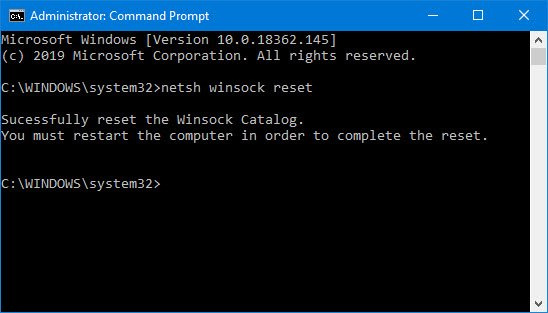
উইন্ডোজ আপডেট ট্রাবলশুটার চালানোর সময় এই ত্রুটির সম্ভাব্য কারণ সনাক্ত করতে সাহায্য করতে পারে, আপনাকে উইন্ডোজ আপডেট উপাদানগুলিকে ডিফল্টে রিসেট করারও পরামর্শ দেওয়া হচ্ছে। লিঙ্ক করা পোস্টে বর্ণিত পদক্ষেপগুলি আপনাকে অনুসরণ করতে হবে:
- উইন্ডোজ আপডেট পরিষেবা বন্ধ করতে কমান্ড প্রম্পট ব্যবহার করুন
- মুছে ফেলা qmgr*.dat নথি পত্র.
- সফ্টওয়্যার ডিস্ট্রিবিউশন এবং ক্যাটরুট 2 ফোল্ডারগুলিকে সাফ করুন যাতে কেনা উইন্ডোজ আপডেট প্রক্রিয়াগুলি রয়েছে।
- বিটস এবং উইন্ডোজ আপডেট রিসেট করুন।
- উইন্ডোজ আপডেটের সাথে যুক্ত BITS ফাইল এবং DLL ফাইলগুলি পুনরায় নিবন্ধন করুন৷
- ভুল রেজিস্ট্রি মান অপসারণ করতে রেজিস্ট্রিতে পরিবর্তন করুন।
- উইন্ডোজ টার্মিনালের মাধ্যমে উইনসক রিসেট করুন
- উইন্ডোজ আপডেট পরিষেবাগুলি পুনরায় চালু করুন।
এই সেটিং পরিবর্তনগুলি প্রয়োগ করার জন্য, আপনাকে আপনার কম্পিউটার পুনরায় চালু করতে হবে, তারপরে আপনি দেখতে পাবেন যে আপনার উইন্ডোজ আপডেট উপাদানগুলি স্বাভাবিকভাবে আগের মতো ফিরে এসেছে৷
4] একটি পরিষ্কার বুট সম্পাদন করুন এবং তারপরে উইন্ডোজ আপডেট চালান।
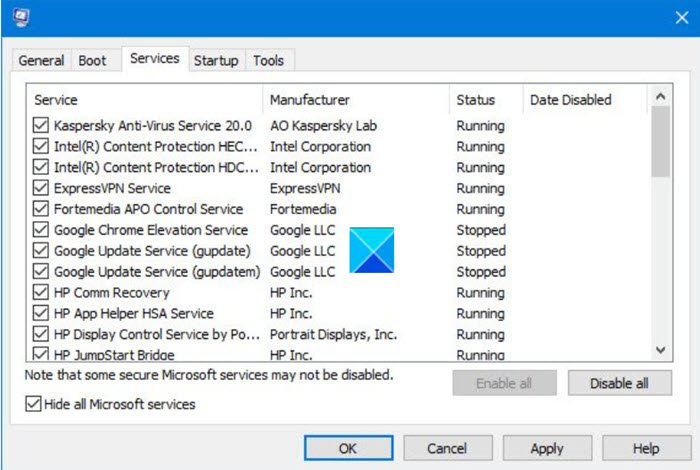
ত্রুটি 0x8024A005 এর আরেকটি প্রস্তাবিত সম্ভাবনা হল আপনার পিসিতে একটি ক্লিন বুট করা। ক্লিন বুট স্ট্যাটাস আপনাকে উইন্ডোজের গুরুতর সমস্যা নির্ণয় ও সমাধান করতে সাহায্য করে। আপনার কম্পিউটারকে একটি পরিষ্কার বুট অবস্থায় বুট করার জন্য আপনাকে অনুসরণ করতে হবে এমন পদক্ষেপগুলি এখানে রয়েছে৷
- অনুসন্ধান মেনুতে msconfig অনুসন্ধান করে এবং ফলাফলের প্যারামিটারে এন্টার টিপে কনফিগারেশন ইউটিলিটি খুলুন।
- সাধারণ ট্যাবে, নির্বাচন করুন নির্বাচনী লঞ্চ
- এছাড়াও, 'লোড স্টার্টআপ আইটেম' আনচেক করুন তবে নিশ্চিত করুন যে অন্য দুটি বাক্সে টিক চিহ্ন দেওয়া আছে।
- তারপর 'পরিষেবা' ট্যাবে যান এবং নির্বাচন করুন All microsoft services লুকান
- অবশেষে, সমস্ত নিষ্ক্রিয় ক্লিক করুন এবং প্রয়োগ/ওকে ক্লিক করে এই পরিবর্তনটি সংরক্ষণ করুন।
আপনার কম্পিউটারের ব্যাকআপটি পুনরায় চালু করে ডাউনলোড করুন, তবে উপরেরটি করলে এটি একটি ক্লিন বুট অবস্থায় খুলবে। এটি আবার শুরু হলে, ত্রুটি সংশোধন করা হয়েছে কিনা তা দেখতে আবার সমস্যাযুক্ত আপডেট চালানোর চেষ্টা করুন।
কম্পিউটার ঘুম থেকে জেগে না
5] উইন্ডোজ আপডেট উপাদানগুলি মেরামত করতে DISM ব্যবহার করুন।
যদি সাধারণ DISM কমান্ড চালানো আপনার জন্য কাজ না করে, এবং যদি আপনার উইন্ডোজ আপডেট ক্লায়েন্ট কাজ করছে না , আপনাকে পুনরুদ্ধার উত্স হিসাবে একটি চলমান উইন্ডোজ ইনস্টলেশন ব্যবহার করতে বা ফাইল উত্স হিসাবে নেটওয়ার্ক শেয়ার থেকে সমান্তরাল উইন্ডোজ ফোল্ডারটি ব্যবহার করতে বলা হবে৷
পরিবর্তে, আপনাকে নিম্নলিখিত কমান্ডটি চালাতে হবে:
|_+_| 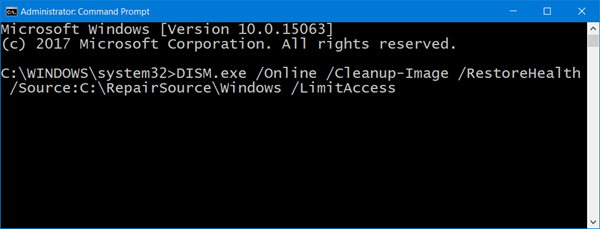
এখানে আপনাকে প্রতিস্থাপন করতে হবে C:RepairSourceWindows আপনার মেরামতের উৎসের অবস্থান সহ স্থানধারক।
প্রক্রিয়াটি সম্পন্ন হওয়ার পরে, DISM একটি লগ ইন ফাইল তৈরি করবে %windir%/Log/CBS/CBS.log এবং টুলটি খুঁজে বা সংশোধন করে এমন যেকোনো সমস্যা সমাধান করুন।
কমান্ড প্রম্পট বন্ধ করুন এবং তারপরে আবার উইন্ডোজ আপডেট চালান এবং দেখুন এটি সাহায্য করেছে কিনা।
পড়ুন : উইন্ডোজ আপডেট ত্রুটি কোড 0x8024a205 ঠিক করুন
6] সমস্যাযুক্ত আপডেটটি ম্যানুয়ালি ইনস্টল করুন
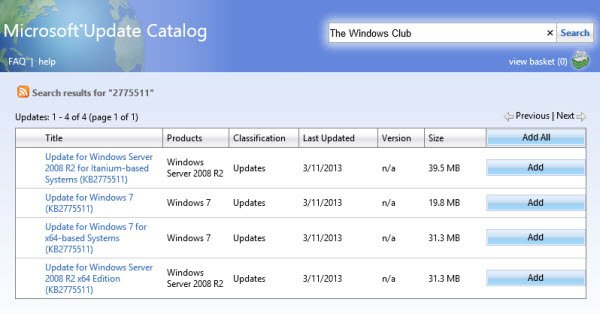
যদি সমস্যাটি অব্যাহত থাকে এবং আপনি এখনও নতুন উইন্ডোজ আপডেট ইনস্টল করা থেকে বিরত থাকেন, আপনি Microsoft আপডেট ক্যাটালগ থেকে ম্যানুয়ালি এটি ইনস্টল করতে পারেন।
- মাইক্রোসফ্ট সেটিংস খুলুন এবং উইন্ডোজ আপডেট ট্যাবে, আপডেট ইতিহাস বিকল্পটি ব্যবহার করে সমস্যাযুক্ত আপডেটটি সন্ধান করুন।
- Microsoft.com-এ অফিসিয়াল আপডেট পৃষ্ঠার একটি লিঙ্ক খুলতে আরও জানুন ট্যাবে ক্লিক করুন।
- এখানে আপনি সহজেই নির্দিষ্ট আপডেটের KB নম্বর পেতে পারেন (এটি পৃষ্ঠার শিরোনামে তালিকাভুক্ত করা হবে)।
- মাইক্রোসফ্ট আপডেট ক্যাটালগ ওয়েবসাইটে এটি অনুলিপি করুন এবং অনুসন্ধান বারে আটকান
- আপনার সিস্টেম স্পেসিফিকেশনের জন্য সঠিক আপডেট খুঁজুন এবং ডাউনলোড ক্লিক করুন।
এটি ইনস্টল করতে, আপনার কাছে উপস্থাপিত নির্দেশাবলী অনুসরণ করুন এবং এর পরে, পরিবর্তনগুলি কার্যকর হওয়ার জন্য আপনার কম্পিউটার পুনরায় চালু করুন।
উইন্ডোজ স্টার্টআপ সময় বিশ্লেষক
ত্রুটি 0xc1900223 এর অর্থ কী এবং কীভাবে এটি ঠিক করবেন?
সাধারণত, ত্রুটি 0xc1900223 ঘটে যখন আপনার কম্পিউটার Microsoft আপডেট সার্ভার বা সামগ্রী বিতরণ সিস্টেমের সাথে সংযোগ করতে অক্ষম হয়। আরেকটি সম্ভাব্য কারণ হতে পারে যে আপনি তৃতীয় পক্ষের ওয়েব ঠিকানাগুলি ব্লক করতে একটি বিশেষ DNS সার্ভার ব্যবহার করছেন৷ এর জন্য সম্ভাব্য সমাধানগুলির মধ্যে রয়েছে আপনার VPN সিস্টেমগুলি পরীক্ষা করা এবং Windows সাবসিস্টেমগুলি অক্ষম করা৷
উইন্ডোজে ত্রুটি 0x80240fff কিভাবে ঠিক করবেন?
উইন্ডোজে ত্রুটি 0x80240fff ফিক্সিং উইন্ডোজ আপডেটের প্রক্রিয়াগুলির সাথে কাজ করছে। এর প্রধান সমাধান হল উইন্ডোজ আপডেট ট্রাবলশুটার চালানো, যেমনটি বেশিরভাগ আপডেট ত্রুটির ক্ষেত্রে হয়। তা ছাড়া, আপনি BITS পরিষেবা পুনরায় চালু করতে পারেন বা আপনার টার্মিনালে উপযুক্ত কমান্ড লাইন চালাতে পারেন।